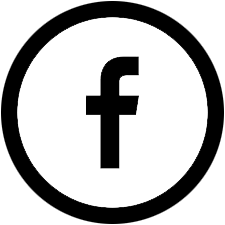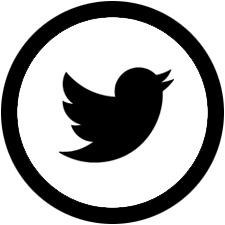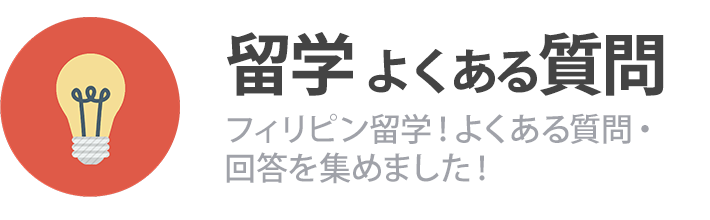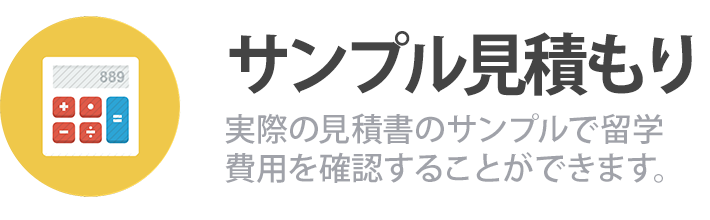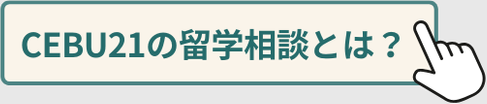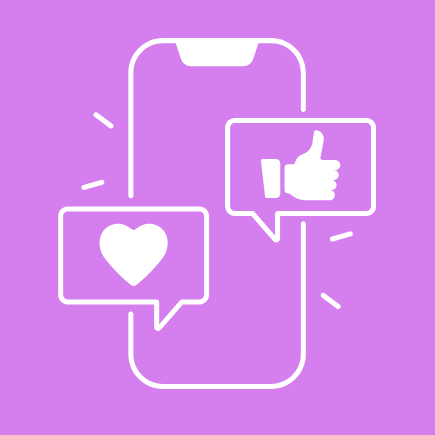|
最新版!留学生活情報 セブ パシフィック航空のチケット予約マニュアル【初心者向け】 |
||
 格安で人気のセブ パシフィック(Cebu Pacific)航空!初心者にはわかりづらい、チケットの取り方を画像つきでわかりやすく解説していきます。フィリピン留学に行くとき留学費用をグッと抑えることができる格安航空券を使いこなしましょう! セブ パシフィック航空のチケット予約マニュアル
航空券を買う前に~準備しておくものリストセブ パシフィックの予約サイトは一定時間を経過すると最初からやり直ししなければいけないケースもあります。後から焦らないためにも以下のものを最初に用意しておきましょう。 ・決済に必要なクレジットカード(VISA, MASTERCARD, AMEXに対応 *JCBは使えません)
準備ができたら、以下よりセブ パシフィックの予約をしていきましょう! セブ パシフィック航空のチケット予約マニュアル
ステップ1:セブ パシフィックのフライトを選ぶセブ パシフィックの予約はインターネット上でオンライン予約いただく必要があります。パソコンだけでなく、スマホ専用サイトもあり、スマホ専用のアプリもありますので、そのいずれかで予約してください。(こちらのページでは一番わかりやすいパソコン版で説明していきます。)
セブ パシフィック公式サイト:https://www.cebupacificair.com/ja-jp 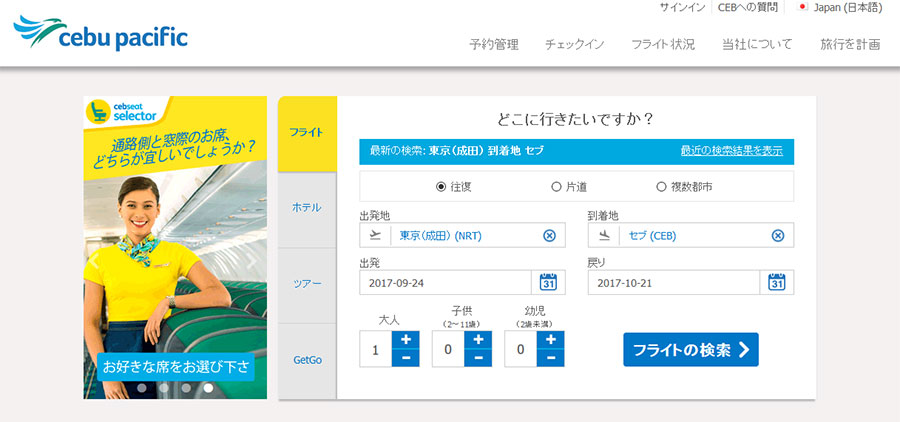 トップページにアクセスしたら、日程と行き先を入力して「フライトの検索」をクリックしてください。フィリピンへは片道チケットでは入国できませんので、往復で検索するようにしましょう。
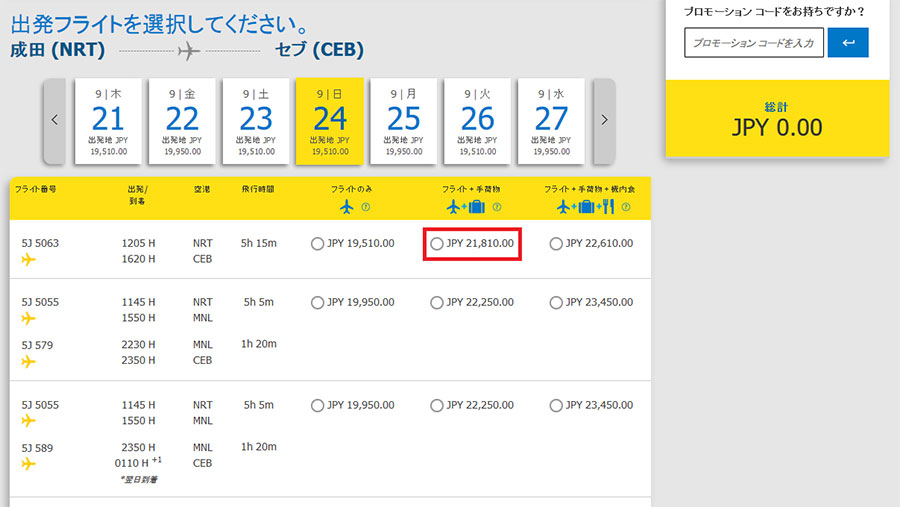 次の画面で、フライトと手荷物、機内食をつけるかをお選びいただきます。セブ パシフィックは格安航空会社(LCC)のため、手荷物や機内食等のサービスはすべて有料のオプションとなっています。 手荷物をつけないで、空港で重量超過してしまった際は割高な費用を請求されるので、よほど荷物が少ない方以外は真ん中の「フライト+手荷物」をお選びください。(食事は今回つけないで進めます。)
 行きのフライトを選択後、同じ画面の下段「復路のフライト」も同じようにチェックしてください。便によっては他の空港で乗り継ぎ便もありますので、必ず左から2番目「出発/到着」で直行便か、経由便かを確認するようにしてください。 往復のフライトの選択が終わったら、ページ下部の「続ける」ボタンを押します。次の画面に出てくる「重要なお知らせ」を確認したら、「閉じる」で先に進みます。 セブ パシフィック航空のチケット予約マニュアル
ステップ2:搭乗者情報の入力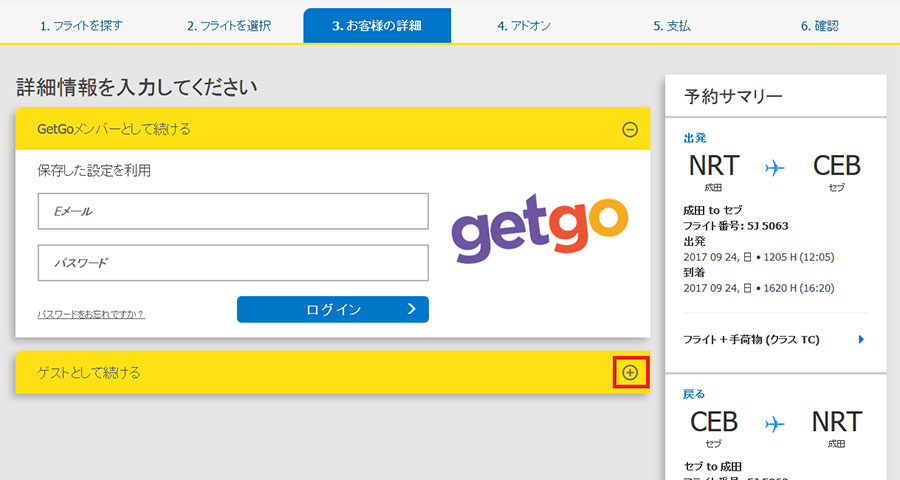 次の画面では個人情報を入力していきます。最初の画面に出てくる「GetGoメンバーとして続ける」は無視して、「ゲストとして続ける」の横にある+マークをクリックしてください。
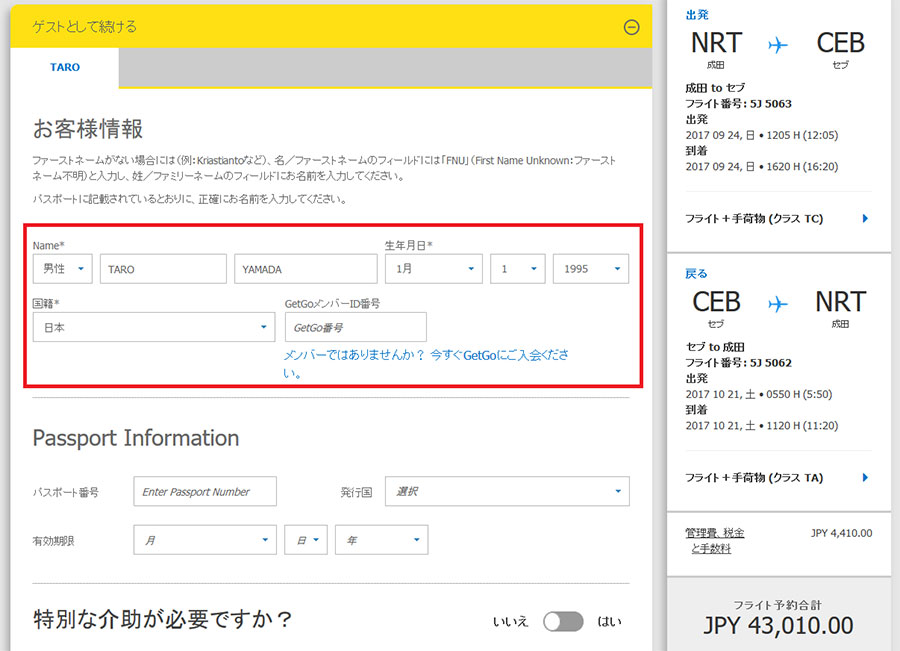 セブ パシフィックの予約画面ではパスポート番号情報を入力しなくても次に進めます。画面赤枠部分を入力しましょう。名前の入力は姓と名の入力を間違えないよう、お気をつけください。(名→下のお名前、姓→苗字)また、スペルはパスポートに記載されている通りのローマ字で入力ください。ここを間違えると最悪搭乗できない場合がありますので慎重にお願いします。 入力が終わりましたら「続ける」で次のページに進みます。 セブ パシフィック航空のチケット予約マニュアル
ステップ3:座席指定、食事の有無などオプションの設定最初のフライト選択の画面で「フライト+手荷物」を選択した場合、このオプション設定の画面で見ていただくのは「cebtravel sure」と「cebseat selector」の二つのみです。もし食事を追加したい場合はこの画面の食事選択の箇所から希望の食事内容をお選びください。 cebtravel sure(保険加入の有無)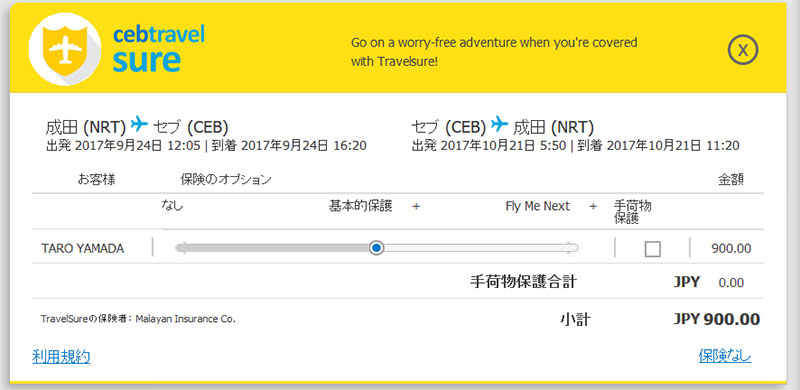 フィリピンへの渡航時は海外旅行保険にご加入いただくので原則は「保険なし」とお選びいただいて問題ありません。 cebseat selector(座席指定の有無)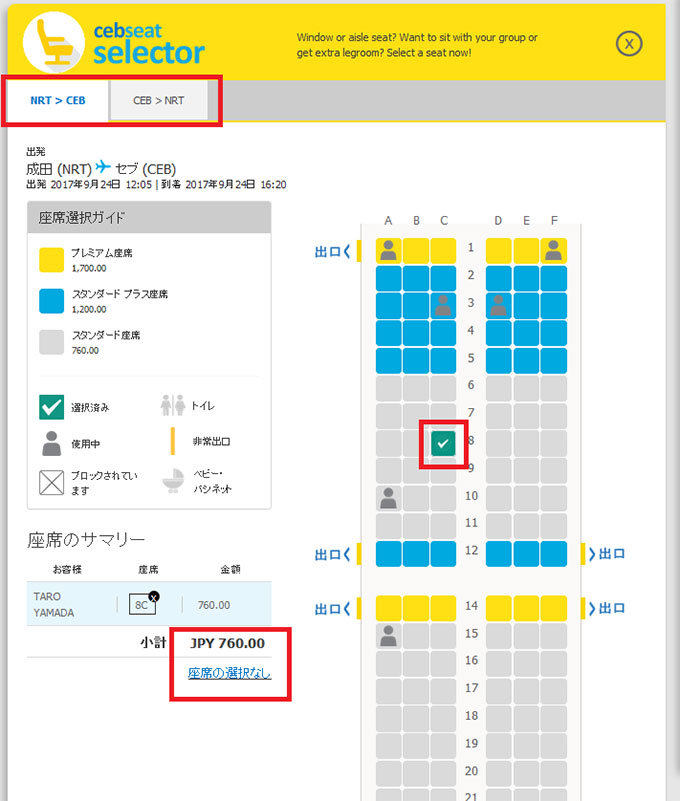 次に搭乗する便の座席をお選びいただきます。席の場所によって料金が異なっていますのでご注意ください。また、タブによって往復便の座席指定がこのページでできるようになっています。 座席指定には料金が発生(2017年6月時点で760円/片道)します。「座席の選択なし」をお選びいただくことでこの費用を外す事ができますが、座席の指定ができなくなりますのでお気を付けください。 セブ パシフィックのオプション選択時の注意事項その他、オプションを選択できるようになっていますが基本的に何か付け足す必要はありません。セブ パシフィックのサイトは定期的にバージョンが変わっていて、食事付になっている状態になっている場合がありますので、念のため他のオプションがきちんと外れているかを確認しておきましょう。 確認が完了したら、「続ける」で先に進みます。 次の画面の前に下記のような画面が出てくる場合がありますが、その際は「No, thanks」のままお進みください。
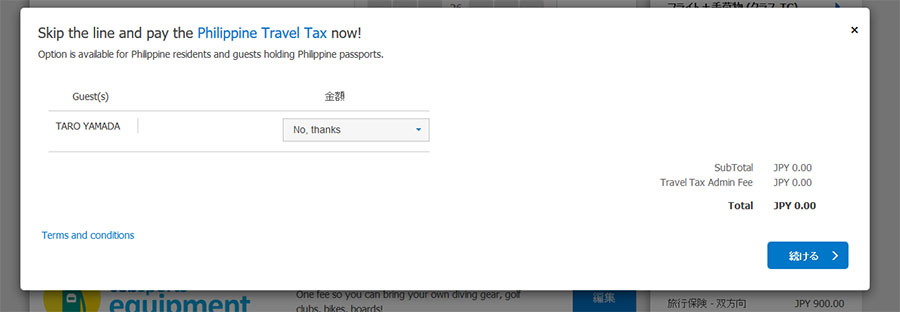 セブ パシフィック航空のチケット予約マニュアル
ステップ4:支払い情報の入力(クレジットカード)いよいよ航空券取得も最終ステップです! まずはこれまでの入力内容の確認画面が出るので、フライトとオプション内容を確認して「確認して先に進む」をクリックしましょう。 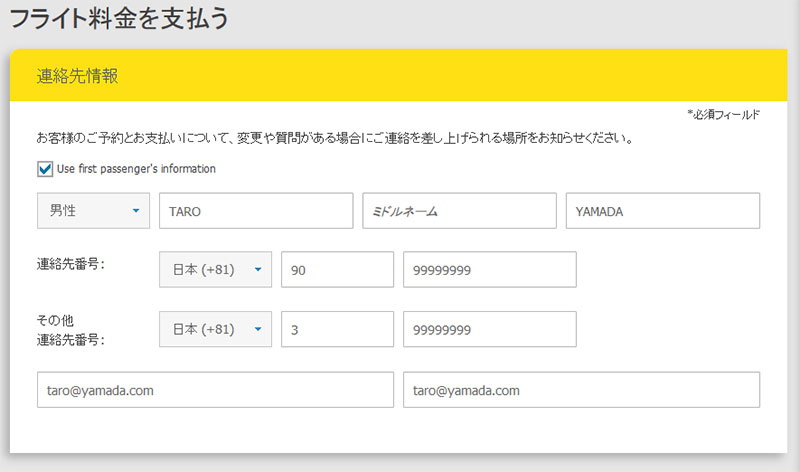 こちらの画面上部で連絡先情報を入力します。こちらに入力したメールアドレスにeチケットが届きますので、絶対に間違えないよう入力ください。(docomoに代表される携帯アドレス等だと届かなくなるケースもありますので、gmail等のメール情報を使うようにしましょう。) 連絡先番号は、画像のように
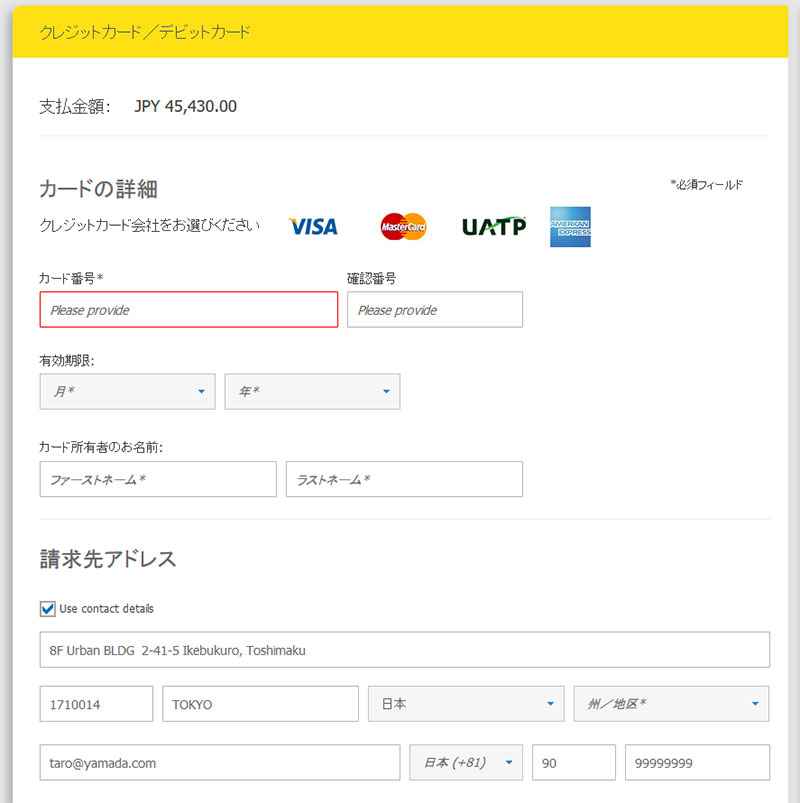 ページ下部にはクレジットカード情報と、クレジットカードを登録しているご住所の情報をご入力ください。 ※クレジットカードの「確認番号」 → カードの裏面に記載されている3桁の番号 ※請求書アドレス → 英字で入力ください。英語の場合、日本の住所とは逆の順番で入力します。(部屋番号→番地→町名→区→市→県→国)こちらのサイトで便利に変換できますのでご活用ください。 入力が完了したら「続ける」で決済に進みます。決済完了後、次の画面で予約完了内容が表示されます。 セブ パシフィック航空のチケット予約マニュアル
ステップ5:eチケットを保存して出発に備える予約完了後に登録したメールアドレス宛に領収書とeチケットがPDFファイルで届きます。 万が一メールが届かない際の確認手段として、予約番号が必要になりますので予約完了画面で表示される予約番号を必ず控えておいてください。 最後に、届いたPDFをスマホ等に保存するだけでなく、必ずプリントアウトやクラウド等に保存しておきましょう。出発当日はスマホに保存されたPDFの画面をお見せいただければチェックインは可能ですが、万が一スマホを紛失してしまう事なども考えてバックアップは用意しておくに限ります。 これでセブ パシフィックのチケットの取り方は完了です! セブ パシフィック航空のチケット予約マニュアル
まとめいかがでしたか? CEBU21公式のfacebook、twitterページにてCEBU21最新記事の更新情報が確認できますので、是非フォローください!

Written by この記事を読んだ方には |
|
|

|